Постоје различите врсте БСоД (плави екран смрти) грешака, а једна од њих је код грешке - 0к135. БСОД са кодом грешке 0к135 у оперативном систему Виндовс 10 може се видети случајно на вашем Виндовс 10 рачунару у било ком тренутку. Иза ове грешке може бити прилично мало разлога, на пример, због некомпатибилног софтвера, оштећених података о конфигурацији покретања или ако су системске датотеке оштећене. Падови БСоД-а могу бити застрашујући, међутим, у овом посту смо навели неколико метода које вам могу помоћи да решите проблем. Да видимо како.
1. метод: Деинсталирањем некомпатибилног софтвера
Пре него што наставите са методом, покрените свој Виндовс 10 ПЦ у безбедном режиму.
Корак 1: Десни клик на Почетак мени и изаберите Трцати отворити Покрени команду.

Корак 2: Тип аппвиз.цпл у Покрени команду оквир за претрагу и притисните У реду отворити Програми и функције прозор у Контролна табла.
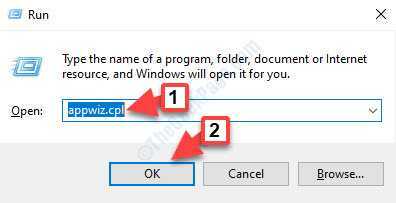
Корак 3: У Програми и функције прозор, испод Деинсталирајте или промените програм, кликните десним тастером миша на некомпатибилни програм и изаберите Деинсталирај.

Једном деинсталирајте, поново покрените свој рачунар и БСоД грешка би требало да нестане.
2. метод: Поновном изградњом БЦД података
Код грешке БСоД - 0к135 такође се може приказати због тога што подаци о конфигурацији покретања воде до пада система током покретања. Погледајмо како да решимо овај проблем поновном изградњом података о конфигурацији покретања помоћу командне линије.
Корак 1: За почетак обавезно покрените рачунар у сигурном режиму помоћу командне линије.
Корак 2: Када се покренете са напредног покретања са Виндовс-а 10, рачунар ће се поново покренути. Изаберите рачун да бисте наставили. Овде можете одабрати Администратор.
Корак 3: У Командна линија прозор, покрените доњу команду и притисните Ентер:
Боотрец / РебуилдБцд
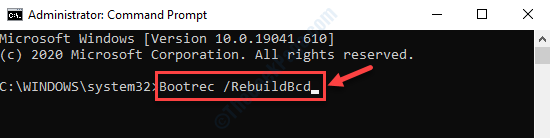
Сада сачекајте док се процес не заврши, а затим поново покрените рачунар. Проблем БСоД-а требало би решити одмах.
3. метод: Покретањем обнављања система
Корак 1: Притисните Вин + Кс тастере на тастатури и изаберите Трцати отворити Покрени команду.

Корак 2: Тип рструи у Покрени команду поље за претрагу и притисните У реду отворити Враћање система прозор.
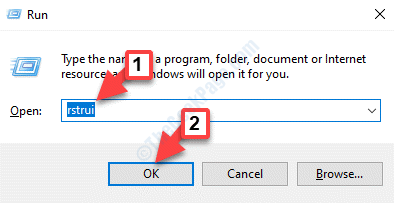
Корак 3: У Враћање система прозор, кликните Следећи.
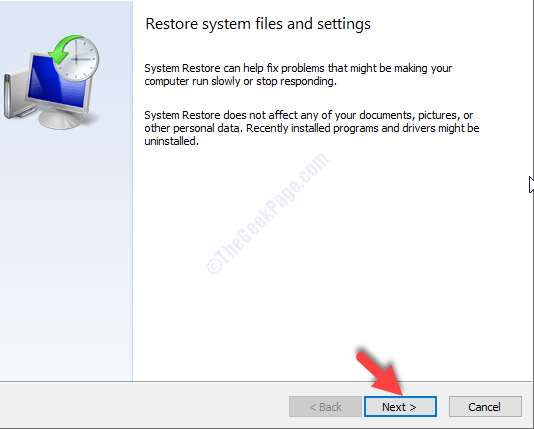
Корак 4: Даље, у менију за конфигурацију означите поље за потврду Прикажи више тачака враћања према дну.
Сада изаберите тачку враћања са листе која приказује датум пре него што сте имали БСоД проблем и кликните Следећи.
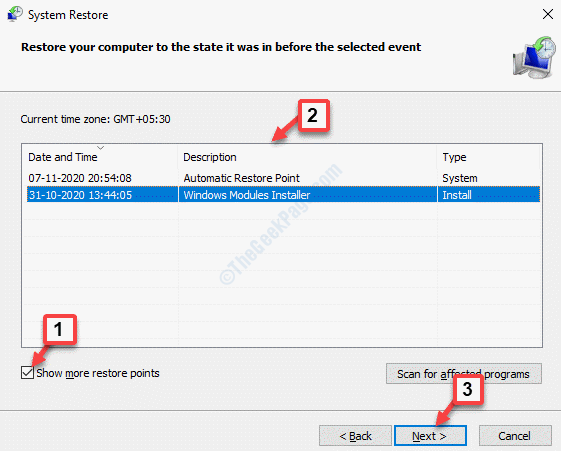
Корак 5: У следећем прозору кликните на Заврши а затим кликните да у упиту за потврду.
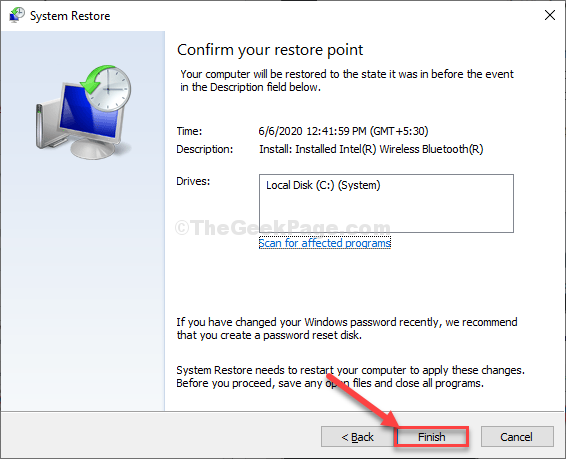
Потребно је неко време, па стрпљиво сачекајте. Када се заврши, ваш систем ће се поново покренути и вратит ће се у претходно стање када је радио исправно.
Сада би требало да нестане БСоД код грешке - 0к135.
Међутим, ако ниједан од горе наведених метода не успе, разлог томе су оштећене системске датотеке. У таквим случајевима можете покренути чисту инсталацију која се може покренути без компатибилног инсталационог медија (УСБ / ДВД) и може се извршити директно из ГУИ менија вашег Виндовс 10 система. Међутим, обавезно направите резервну копију системских података. Али пошто не можете да се покренете у оперативном систему Виндовс због грешке БСоД, можете да следите овај поступак за прављење резервне копије података без покретања система Виндовс 10.
Можете и да покренете Репаир инсталацију која ће вам помоћи да освежите Виндовс датотеке без потребе за резервним копирањем података. Међутим, за ово ће вам требати медиј за покретање система Виндовс 10. Ево како створити УСБ или медиј за покретање за поправак инсталирати.